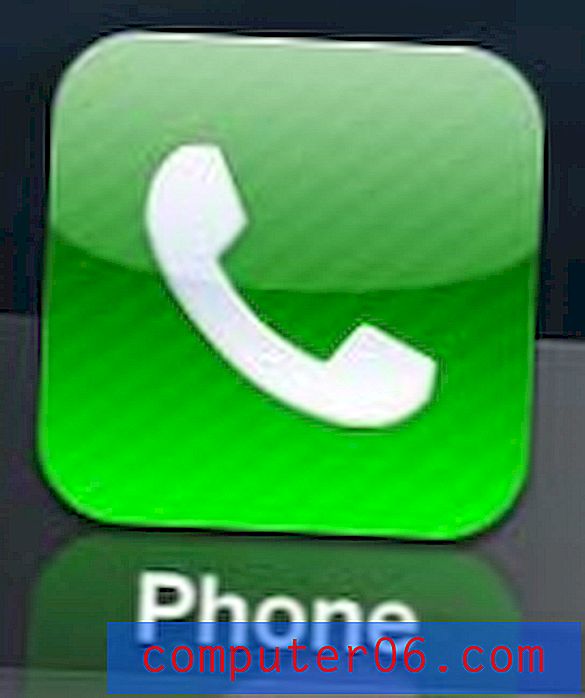Cómo guardar un archivo de Google Docs como PDF
Los archivos PDF son una excelente manera de compartir archivos si le preocupa que la computadora de alguien pueda presentar la apariencia del archivo de manera diferente en su computadora. Además, los archivos PDF también son algo universales, ya que la mayoría de las personas tendrán un programa o un navegador en su computadora que podrá abrir y ver el archivo. Esto puede no ser siempre el caso con ciertos tipos de archivos de documentos.
Si tiene un archivo de Google Docs que le gustaría ingresar al formato de archivo PDF, afortunadamente puede crear ese archivo directamente desde la aplicación Google Docs. Continúe a continuación y vea cómo guardar o convertir su documento de Google Docs a PDF.
Cómo descargar como PDF desde Google Docs
Los pasos de este artículo se realizaron en la versión de Google Docs de Google Chrome. La ubicación del PDF descargado estará determinada por la ubicación actual de la carpeta de descargas para el navegador que está utilizando.
Paso 1: vaya a su Google Drive en https://drive.google.com/drive/my-drive y abra el archivo que desea guardar como PDF.
Paso 2: haz clic en la pestaña Archivo en la esquina superior izquierda de la ventana.

Paso 3: Seleccione la opción Descargar como, luego haga clic en la opción Documento PDF .
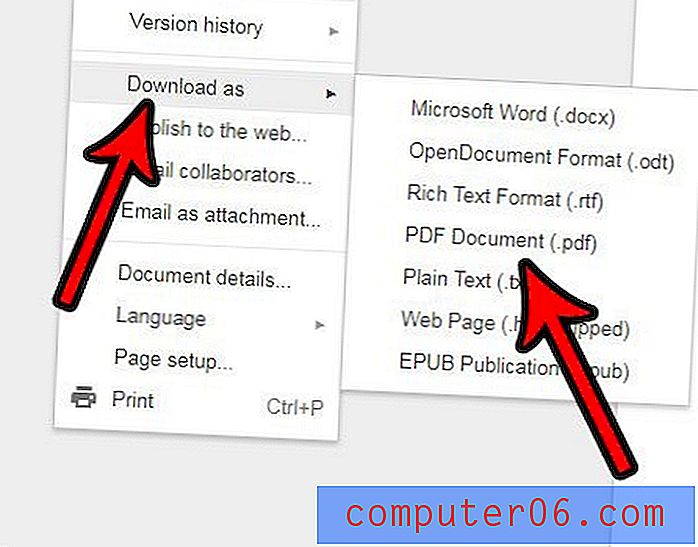
Como se mencionó anteriormente, la versión PDF de su documento se guardará en la carpeta de descarga actual de su navegador.
¿Su archivo de Google Docs tiene muchos formatos diferentes o no deseados que desea eliminar? Aprenda a borrar el formato en Google Docs y cuide todas las diferentes configuraciones de formato a la vez, en lugar de administrar cada opción individualmente.